Как подобрать под видеокарту материнскую плату: Как правильно подобрать видеокарту к материнской плате и процессору
Содержание
Как подобрать видеокарту к материнской плате
За десятилетия своего существования компьютеры прошли впечатляющий путь развития, объединяя сегодня компактные размеры и высокую производительность. В стремлении наслаждаться достижениями науки мы продолжаем модернизировать систему, обновлять её для работы с последними, самыми современными играми и медиапродуктами. Но перед апгрейдом предстоит убедиться в совместимости всей системы — в том числе возникает вопрос, как подобрать видеокарту к материнской плате.
Вопрос выбора — а необходимы ли нам эти траты
Сразу оговоримся — для владельцев старых двухъядерников с процессором Celeron либо Pentium особого смысла в покупке высокопроизводительных карт нет. Система их не будет поддерживать — на практике оказываются ненужными переплатами.
Поэтому с уверенностью можно ограничиться видеокартами в пределах до 80 долларов, полностью соответствующих системе.
Но это лишь лирическое отступление с нашей стороны, перейдём к основному вопросу — как определить совместимость материнской платы и видеокарты.
Как подобрать видеокарту к материнской плате — основные критерии выбора
Сразу оговоримся — сегодня выбор видеокарты для совместимости с материнской платой не представляет особых проблем, поскольку с середины 2000 годов для всех видеокарт и материнских плат предусмотрен разъём PCI Express. Существуют 3 разные версии этого разъёма, однако между собой полностью совместимы.
Поэтому при выборе для обновления не очень старого компьютера, проблем с поиском возникнуть не должно. Но при работе, простите за слово, с уже «возрастными» моделями необходимо проверить конкретный разъём материнки. Поскольку до 2005 года широко использовался разъём AGP, а в переходный период были распространены материнские платы с обоими разъёмами. Чтобы определить конкретный вид, рекомендуем:
- Посмотреть фотографии разъёмов в интернете и сравнить со своей материнкой.
- Почитать спецификацию и характеристики материнки на сайте производителя.
Если на материнской плате удалось найти PCI Express, можно устанавливать любые современные модели. При комплектации материнки AGP предстоит серьёзно потрудиться. Ведь подойдут лишь видеокарты с таким разъёмом, которые за прошедшие годы стали настоящей редкостью. В итоге предстоит потратить немало времени на поиски и средств на покупку. Поэтому часто лучше просто купить новую материнку — гораздо проще и дешевле.
При комплектации материнки AGP предстоит серьёзно потрудиться. Ведь подойдут лишь видеокарты с таким разъёмом, которые за прошедшие годы стали настоящей редкостью. В итоге предстоит потратить немало времени на поиски и средств на покупку. Поэтому часто лучше просто купить новую материнку — гораздо проще и дешевле.
Совместимость материнской платы и видеокарты по мощности
Стоит понимать, что PCI Express имеет несколько видов, совместимых между собой, но различающихся по мощности.
Разъём может быть PCIex16 2.0 либо PCIex16 3.0. Первый вариант представляет версию 2.0, второе поколение. Последний — третье поколение. Внешне они одинаковы, однако для 3.0 характерны двойные полосы пропускания, и полностью поддерживает видеокарты со слотом 2.0.
Если же видеокарта со слотом PCI Express версии 3.0, а материнка с разъёмом 2.0, это может уменьшить показатели видеокарты примерно в полтора раза. Чтобы добиться максимального использования всех её ресурсов, нужно убедиться в соответствии этого параметра.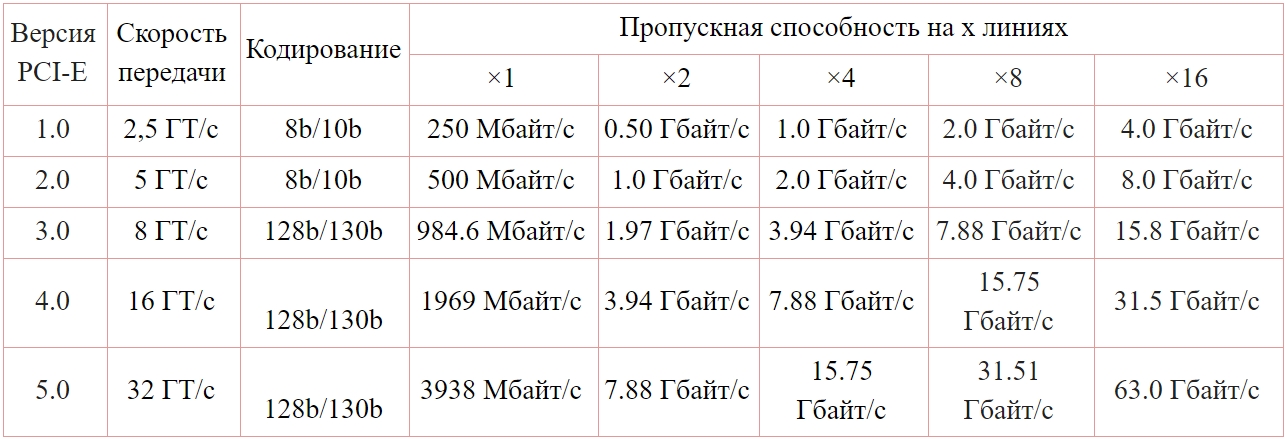
О видеочипах для карт
Эти устройства представляют собой мини-процессоры, встроенные в конструкцию видеокарт. От них будет зависеть мощность, на которую способен графический адаптер, а также совместимость с некоторыми компьютерными компонентами. Например, у видеокарт таких производителей, как Intel или AMD, разъёмы рассчитаны на подключение к процессорам этих же брендов. В других случаях пользователь будет сильно терять в производительности.
Этот критерий у видеочипов измеряется в количестве вычислительных блоков, а не в частоте или ядрах. Их число может достигать нескольких сотен или даже нескольких тысяч. Ещё важны условия, при которых производился видеочип. Чем меньшим будет значение нанометров, тем экономичнее будет сама видеокарта — она меньше будет перегреваться и потреблять электроэнергии.
Влияние памяти на производительность видеокарты
У карт есть собственная видеопамять, но от оперативной она отличается более высокой рабочей частотой и некоторыми другими рабочими стандартами. Однако она должна быть совместимой не только с материнской платой и процессором, но ещё и с ОЗУ по ряду показателей.
Однако она должна быть совместимой не только с материнской платой и процессором, но ещё и с ОЗУ по ряду показателей.
Чаще всего в продаже предлагаются видеокарты с частотами GDDR3 или GDDR5, или GDDR5X. Но, к примеру, стандарт AMD, используется только данным производителем, поэтому его не стоит совмещать с компонентами других брендов. Менее всего востребованы GDDR3 — они подходят для бюджетных карт. Но для них не стоит приобретать и графический адаптер с частотой меньше 1600 мГц, которой попросту не хватит даже для слабых игровых приложений. Чаще всего можно встретить тип GDDR5, для которого рабочая частота колеблется в диапазоне от 2000 до 3600 мГц.
Кроме классификации памяти, необходимо учитывать, на сколько ГБ она рассчитана. Бюджетные платы обычно обеспечивают лишь 1 ГБ, а средние ценовые сегменты могут выдать уже 2 ГБ видеопамяти. Этого достаточно для большинства имеющихся игр, однако вряд ли будет хватать уже через 2-3 года после покупки.
Графические адаптеры — энергоэффективность
Не на всех блоках питания и системных платах предусмотрена поддержка требуемых мощностей для видеокарт. Также у них может не быть разъёмов для подключения любого типа карт. Это следует иметь в виду перед покупкой. Также адаптер графики может не соответствовать по причине большого потребления энергии, что сразу же скажется на производительности видеокарты в целом.
Также у них может не быть разъёмов для подключения любого типа карт. Это следует иметь в виду перед покупкой. Также адаптер графики может не соответствовать по причине большого потребления энергии, что сразу же скажется на производительности видеокарты в целом.
По показателю потребления они классифицируются следующим образом:
- до 70 Вт принято называть начальным классом. Они хорошо сочетаются с любыми блоками питания и системными платами;
- не более 150 Вт относят к среднему классу. Они совместимы не со всеми комплектующими;
- от 150 до 300 Вт считаются высокопроизводительными. Для них потребуется специальные комплектующие, адаптированные под такой расход энергии.
Охлаждение видеокарт
Ещё один из важнейших факторов, что следует учитывать до покупки. В случае перегрева адаптера может выйти из строя не только процессор, но и повредиться материнская плата. Вот почему видеокарты стали оснащать автономной системой охлаждения, которое может быть таким:
- пассивное, когда в охлаждении принимает участие разве что радиатор.
 Такого будет достаточно лишь для графических адаптеров с малой производительностью;
Такого будет достаточно лишь для графических адаптеров с малой производительностью; - активное, которое считается полноценным охлаждением. В этом случае уже имеются вентилятор, радиатор и даже теплоотводящие трубочки. Такое охлаждение считается высокоэффективным;
- турбинное. Этот вариант похож на предыдущий. Специальная турбина на корпусе втягивает воздух с большой скоростью и прогоняет его сквозь радиатор и теплоотводящие магистрали. Однако такой вариант целесообразен лишь для очень мощных и габаритных видеокарт.
Что касается охлаждения, то необходимо смотреть, из каких материалов выполнены радиатор и магистрали. В случаях, когда карта будет активно и интенсивно использоваться, лучше не брать радиатор пластиковый, а заплатить больше за алюминиевый. А ещё лучше вариант, изготовленный из меди или стальной. То же самое касается лопастей вентилятора.
Габариты видеокарт
Небольшие графические адаптеры подойдут для компактных или недорогих системных плат. Чересчур громоздкие способны погнуть плату или даже не поместятся сверху. Обычно чем меньше размеры, тем менее мощной является видеокарта, у которой часто не предусмотрено охлаждение.
Чересчур громоздкие способны погнуть плату или даже не поместятся сверху. Обычно чем меньше размеры, тем менее мощной является видеокарта, у которой часто не предусмотрено охлаждение.
Точные размеры подскажет представитель производителя или продавец-консультант. В ширину карта будет тем больше, чем больше на ней разъёмов. На бюджетных разновидностях обычно устанавливают только один ряд.
Разъёмы на видеокарте
Для корректной работы и возможностей подключения дополнительного оборудования предусмотрены разнообразные разъёмы. Они могут быть следующими:
- HDMI разработан для подключения компьютера к современному телевизору. Его не устанавливают на дешёвые видеокарты.
- DVI, с помощью которого карту подключают к компьютерному монитору, поэтому он встречается в обязательном порядке. Может быть только для цифрового или и для аналогового сигнала.
- VGA — незаменимый помощник при подключении к различным мониторам.
- Display Port применяется с ограниченным типом видеокарт, а потому востребован только с отдельными моделями мониторов.

Если приобретается мощная видеокарта, то нужно проверять наличие на ней специального разъёма под дополнительное питание. Они могут предусматривать 6 или 8 контактов. Нужно проконсультироваться, смогут ли блок питания и материнская плата их поддерживать так, чтобы обеспечить корректную работу и функциональность.
Поддержка нескольких видеокарт
На большинстве материнских плат предусмотрено несколько разъёмов, которые нужны для подключения видеокарт. Часто их насчитывается 4, и этого обычно бывает достаточно, но на некоторых профессиональных ПК их может быть и больше. Также нужно удостовериться в совместимости карт друг между другом. Вот почему нужно учитывать следующие рекомендации:
- «материнка» должна быть такой, чтобы иметь возможность поддержки сразу нескольких карт. Для этого нужно не только иметь разъём, но и чтобы он поддерживался работой материнской платы, а не выполнял функцию запасного;
- видеокарты должны быть одного и того же стандарта, иначе между ними будет возникать конфликт, и нормальной работы добиться не удастся;
- чтобы повышать производительность всего комплекта, на графических платах должны быть тоже разъёмы — с их помощью можно подключать дополнительное оборудование;
- наличие опции поддержки связки видеокарт послужит для пользователя приятным бонусом.
 На большинстве бюджетных вариантов присутствует поддержка только одной из технологий: AMD либо NVIDIA. Без этой опции при необходимости докупить и поставить дополнительную видеокарту, придётся делать это только в том же формате, что и у карты, которая уже стоит на ПК.
На большинстве бюджетных вариантов присутствует поддержка только одной из технологий: AMD либо NVIDIA. Без этой опции при необходимости докупить и поставить дополнительную видеокарту, придётся делать это только в том же формате, что и у карты, которая уже стоит на ПК.
Немного о полезных утилитах для проверки совместимости
Стоит лишний раз напомнить — проверить совместимость материнской платы и видеокарты можно с помощью программных средств. Например, узнать о параметрах текущей GPU можно благодаря утилите TechPowerUp GPU-Z, доступной пользователю полностью бесплатно.
В своей статье мы полностью рассмотрели, как подобрать видеокарту к материнке. Также напомним о двух других важных критериях — о совместимости с процессором, соответствии задачам пользователя. Эти вопросы тоже заслуживают особенного внимания, поэтому будут рассмотрены нами в ближайшее время. Наслаждайтесь любимыми играми и программами — мы постараемся всегда подготавливать актуальную информацию для комфортной и производительной работы.
Как выбрать видеокарту под материнскую плату
Главная » Статьи Ремонт Компьютеров » Как выбрать видеокарту под материнскую плату
Содержание
- Виды слотов
- Какой выбор правильный?
- Производители видеокарт (подбор видеокарты по производителю)
- Определение задач компьютера, на основе которых подбирается видеокарта
Как выбрать видеокарту под материнскую плату
«Как выбрать видеокарту под материнскую плату»
Что такое видеокарта? Наверняка, о ней слышали все, у кого имеется компьютер или ноутбук. Это особое устройство, отвечающее за графику, которая выводится на монитор. Все видеокарты подразделяются на два вида – дискретные и интегрированные. Что касается интегрированных видеокарт, то они, как правило, встраиваются в чипсет материнской платы или же в центральный процессор.
Что касается интегрированных видеокарт, то они, как правило, встраиваются в чипсет материнской платы или же в центральный процессор.
Если говорить о дискретных вариантах, то они имеют вид отдельных деталей (комплектующих) и вставляются в особый разъем, находящийся на материнской плате. Кроме того, все дискретные видеокарты можно разделить на три основных вида:
- мультимедийная;
- профессиональная
- игровая.
Профессиональные видеокарты имеют очень высокую стоимость, но у них весьма узкое назначение и такая же специализация. Обычно такая видеокарта используется профессионалами, которые работают в области 3D-моделирования и знают, для какой цели необходима каждая функция.
Что касается мультимедийных моделей, то в данном случае можно сказать, что это бюджетный вариант видеокарты. Их задача очень простая, поскольку они просто выводят изображение на монитор, используя высокое разрешение Full HD.
В мультимедийных видеокартах обязательно должен быть разъем HDMI, с помощью которого подключается она к монитору, а также такой видеокарте необходимо будет иметь 1 Gb DDR5 видеопамяти.
А вот игровые видеокарты – это одни из самых мощных моделей, поскольку и материнскую плату с процессором нужны для них более мощные. По самому названию «игровая», становится понятно, что данная видеокарта предназначена полностью для того, чтобы играть на таком компьютеры в игры.
Виды слотов
Как выбрать видеокарту под материнскую плату
Данные разъемы (слоты) также бывают различными: PCI-E или же AGP. Ранее использовались только разъемы AGP, но сейчас материнские платы с такими слотами считают устаревшими и их больше не используют. Конечно, можно найти некоторые старые материнские платы с такими разъемами, но это большая редкость. Зачастую применяются разъемы PCI-Express. Кроме того, такие разъемы также подразделяются на некоторые виды. К ним относятся:
- Первые PCI-E 1x;
- Вторые PCI-E 16x;
- Третьи PCI-E 4x.
Для того чтобы определить, какой именно разъем нужен для видеокарты, можно посмотреть характеристики видеокарты или же осмотреть материнскую плату визуально. Как бы там ни было, но самым оптимальным вариантом будет слот PCI-E x16, который подойдет для современного ПК, поэтому видеокарта с таким слотом сможет обеспечить оптимальную производительность системы и скорость работы. Но, для того чтобы правильно подобрать видеокарту, нужно учитывать все параметры компьютера в целом. Давайте попробуем разобраться, на что нужно обращать внимание, чтобы сделать правильный выбор видеокарты.
Как бы там ни было, но самым оптимальным вариантом будет слот PCI-E x16, который подойдет для современного ПК, поэтому видеокарта с таким слотом сможет обеспечить оптимальную производительность системы и скорость работы. Но, для того чтобы правильно подобрать видеокарту, нужно учитывать все параметры компьютера в целом. Давайте попробуем разобраться, на что нужно обращать внимание, чтобы сделать правильный выбор видеокарты.
Какой выбор правильный?
Как выбрать видеокарту под материнскую плату
Сначала необходимо обязательно обратить внимание на то, Как выбрать видеокарту под материнскую плату. Это могут быть простые офисные программы или обычный ПК, который используется для домашней работы, использования интернета или банального просмотра видеороликов. В таком случае идеальным вариантом будет любая видеокарта, даже подойдет интегрированная. Но тут нужно учесть один момент, что любая дискретная видеокарта будет гораздо лучше самой хорошей интегрированной. Она позволяет убрать с процессора и оперативной памяти обработку графики, которую возлагает полностью на себя.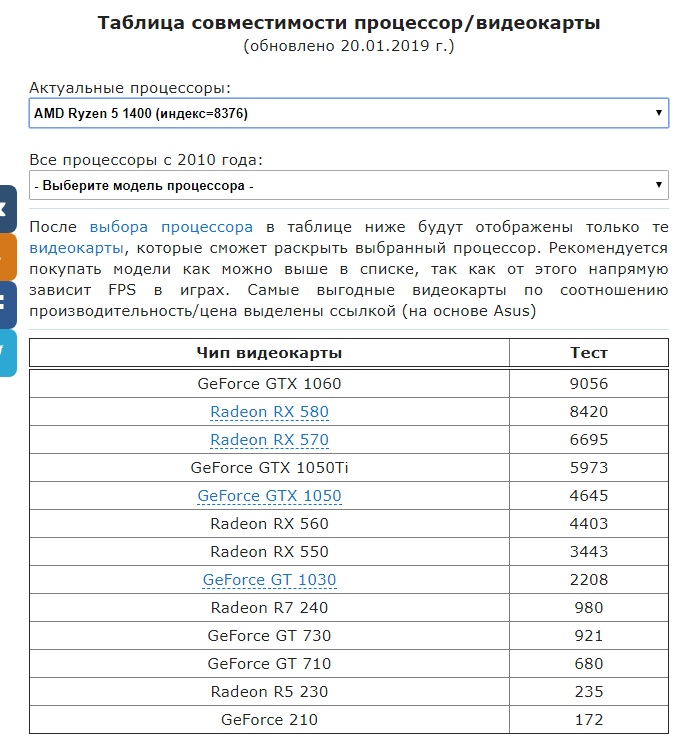
Конечно же, если компьютер планируется использовать для различных компьютерных игр, то тут без дискретной видеокарты не обойтись. Сегодняшние операционные системы Windows 7 и выше, работают очень быстро, но для их полноценной работы требуется наличие более оперативной видеокарты, для того, чтобы отображались все визуальные эффекты.
В современных моделях компьютеров можно использовать очень мощные видеокарты, которые позволяют воспроизводить видео высокого качества – Blu-Ray. Для простого воспроизведения видео, в компьютере используется центральный процессор, но для него это очень существенная нагрузка. Если говорить о видеокарте в данном случае, то она может справиться с задачей гораздо лучше, чем процессор.
Производители видеокарт (подбор видеокарты по производителю)
Как выбрать видеокарту под материнскую плату
Производители видеокарт – это две знаменитые компании, которые выпускают свой товар под марками ATI (Radeon) или же NVidia (GeForce). Несомненно, на рынке можно также встретить и других производителей, менее знаменитых. Но, при всем этом они, выпуская видеокарты под своей торговой маркой, используют компоненты самых знаменитых – NVidia или ATI.
Но, при всем этом они, выпуская видеокарты под своей торговой маркой, используют компоненты самых знаменитых – NVidia или ATI.
Каждый день эти две знаменитые компании постоянно идут нога в ногу на рынке IT технологий и вызывают много споров среди компьютерщиков. Мало кто может дать вразумительный ответ на вопрос о том, какая же компания лучше и какой выбор сделать. Все дело в том, что эти две компании практически одинаковые и качество продукции всегда на высоте. Но, тут дело совершенно в другом – кто к чему привык или кто с чего начинал.
NVidia и ATI каждый раз стремятся обогнать друг друга в выпуске той или иной новинки, показать свою креативность и творчество в производстве новых, более улучшенных моделей видеокарт. Исходя из этого, никто не руководствуется принципом, какая компания лучше — исходят только из критериев.
Определение задач компьютера, на основе которых подбирается видеокарта
Как выбрать видеокарту под материнскую плату
В данном случае все банально и очень просто. А все потому что, если человек подбирает себе «машину» для того, чтобы играть на ней в игры (не просто обычные игры, а самые современные), то, естественно, видеокарта должна отвечать всем современным запросам создателей новых экшенов.
А все потому что, если человек подбирает себе «машину» для того, чтобы играть на ней в игры (не просто обычные игры, а самые современные), то, естественно, видеокарта должна отвечать всем современным запросам создателей новых экшенов.
В другом случае, некоторым людям попросту нет необходимости приобретать профессиональную видеокарту по сумасшедшей стоимости, если они не собираются «выжимать из нее все соки», играя в игры. Для обычных стандартных программ, просмотра онлайн видео и простой офисной работы, подойдет более легкая видеокарта, возможно, даже и дискретная.
Кроме того, при покупке видеокарты нужно обратить внимание на то, какие в ней имеются видеовыходы (разъемы): S-Video, DVI, VGA или HDMI. Это необходимо знать, если человек собирается подключать к компьютеру проектор, видеокамеру, телевизор или какое-то иное оборудование. При отсутствии того или иного разъема, подключение новой техники к компьютеру будет невозможным.
Нужно учесть, что выбирая хороший и полноценный компьютер для того, чтобы играть в современные и ТОПовые игры, не нужно экономить на материнской плате, видеокарте и процессоре.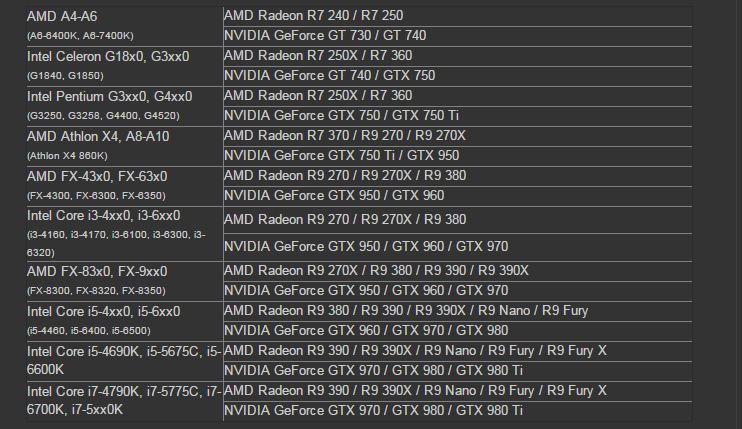
На что обратить внимание при покупке материнской платы
ВЫЧИСЛИТЕЛЬНАЯ ИНФОРМАЦИЯ
Verity | Автор
Материнская плата, пожалуй, самый важный компонент ПК, без нее ничто не работает, и от нее зависит, какие обновления вы сможете сделать в будущем. Вот что вам нужно учитывать перед покупкой.
Форм-фактор
Первоначально вам необходимо выбрать форм-фактор. Материнские платы ATX распространены, как и micro ATX (хотя они меньше по размеру и уменьшают количество слотов расширения). Когда вы покупаете новую материнскую плату и не уверены, какой размер подойдет, вы всегда можете измерить свою старую материнскую плату и сравнить ее с другими размерами. Плата ATX популярна, так как на ней добавлено больше слотов расширения, что может быть полезно.
Сокет процессора
После выбора форм-фактора вам необходимо выбрать сокет процессора. В прошлом использовались разные типы розеток, однако три из них применимы только сегодня. Это LGA, PGA и BGA. Intel использует LGA, в то время как AMD использует PGA. Разъемы BGA не так популярны, как последние, потому что они постоянно связаны с материнской платой, поэтому их нельзя обслуживать или обновлять. В зависимости от того, какой тип сокета у вас есть на вашей материнской плате, будет зависеть, какой процессор вы можете купить. Так что вам, вероятно, нужно сначала подумать, какой процессор вы хотите, а затем купить материнскую плату.
Intel использует LGA, в то время как AMD использует PGA. Разъемы BGA не так популярны, как последние, потому что они постоянно связаны с материнской платой, поэтому их нельзя обслуживать или обновлять. В зависимости от того, какой тип сокета у вас есть на вашей материнской плате, будет зависеть, какой процессор вы можете купить. Так что вам, вероятно, нужно сначала подумать, какой процессор вы хотите, а затем купить материнскую плату.
RAM (оперативное запоминающее устройство)
Далее, RAM, сокращение от Random Access Memory. По сути, материнская плата, которую вы покупаете, будет определять объем и тип оперативной памяти, которую вы можете иметь. Поэтому стоит помнить об этом, прежде чем принимать решение о покупке материнской платы. Следовательно, мы рекомендуем выбирать материнскую плату, которая может вместить не менее 16 ГБ, даже если вы не планируете покупать столько изначально, у вас есть возможность использовать эту память позже. Кроме того, ищите плату с 4 или более слотами памяти. Это означает, что вы можете установить 2 модуля оперативной памяти для начала, и у вас будет свободное место для обновления памяти в будущем.
Это означает, что вы можете установить 2 модуля оперативной памяти для начала, и у вас будет свободное место для обновления памяти в будущем.
Слоты PCI
Слот PCI — это соединение или порт, расположенный на материнской плате. В течение многих лет они были стандартным типом слота расширения и позволяют подключать карты расширения. В зависимости от того, как вы планируете использовать свой компьютер, вам необходимо подумать, есть ли на вашей материнской плате слоты, соответствующие вашим требованиям. Если вы геймер, вам понадобится как минимум один полноскоростной слот PCI Express x16, и вам понадобится несколько таких слотов, если вы хотите подключить несколько карт. Материнские платы также предлагают стандартные слоты PCI и меньшие слоты PCI Express для других карт, таких как звуковые карты, адаптеры Wi-Fi и другие расширения возможностей подключения.
Функции
Если вы покупаете материнскую плату с уже встроенными функциями, вам не нужно беспокоиться о покупке дополнительных плат расширения. Более распространенной функцией, которая обычно присутствует на большинстве материнских плат, является встроенный звук. Однако это обычно подходит только для среднечастотных динамиков. Стоит отметить, что более качественные материнские платы часто включают в себя функции Wi-Fi и Bluetooth, но вам придется потратить больше денег на эти функции. Тем не менее они снизят потребность в картах расширения.
Более распространенной функцией, которая обычно присутствует на большинстве материнских плат, является встроенный звук. Однако это обычно подходит только для среднечастотных динамиков. Стоит отметить, что более качественные материнские платы часто включают в себя функции Wi-Fi и Bluetooth, но вам придется потратить больше денег на эти функции. Тем не менее они снизят потребность в картах расширения.
SATA
При рассмотрении вопроса о покупке материнской платы вам может понадобиться учитывать количество необходимых портов SATA. Каждый порт SATA позволяет подключать оптический привод и накопители, такие как SSD или HDD. Поэтому важно убедиться, что на вашей материнской плате есть все порты SATA, необходимые для всех ваших дисков. Также стоит отметить, что вам необходимо убедиться, что ваша материнская плата поддерживает стандарт SATA 6 гигабайт, который также известен как SATA 3.0. Кроме того, вам может потребоваться рассмотреть возможность подключения периферийных устройств, например USB 3. 0.
0.
Почему бы не взглянуть на наш полный ассортимент материнских плат здесь.
Как правильно выбрать материнскую плату для вашего компьютера
Обновлено 12 августа 2022 г. — Если вы хотите собрать свой собственный ПК или купить готовый ПК, который вы, возможно, захотите расширить или обновить позже , то есть один компонент, который послужит его основой. Этим компонентом является материнская плата, и это невероятно важная часть головоломки ПК. Он определяет многие другие компоненты, которые вы сможете выбрать, и в то же время некоторые другие варианты, такие как процессор, который вы будете использовать в своем новом ПК, определяют, какую материнскую плату вы можете использовать.
Цены и наличие обсуждаемых продуктов были точными на момент публикации, но могут быть изменены.
После выбора ЦП следующим компонентом, который вы выберете для своей сборки, обычно будет дополнительная материнская плата. Давайте разобьем ваш выбор материнской платы на несколько (относительно) простых шагов.
Прежде чем мы начнем, вот большой совет. Один из способов облегчить ваше решение — использовать функцию сравнения Newegg. Если вы перейдете на страницу материнских плат Newegg, вы сможете выбрать до пяти материнских плат и получить подробный обзор их сравнения с точки зрения многих тем, обсуждаемых в этом руководстве.
Что такое материнская плата?
Материнская плата представляет собой печатную плату (PCB), которая создает своего рода основу, позволяющую различным компонентам обмениваться данными, и которая обеспечивает различные разъемы для таких компонентов, как центральный процессор (CPU), графический процессор (GPU) , память и память. Большинство компьютеров, производимых сегодня, включая смартфоны, планшеты, ноутбуки и настольные компьютеры, используют материнские платы, чтобы собрать все вместе, но единственный тип, который вы обычно покупаете, — это те, которые предназначены для настольных ПК.
Глядя на материнскую плату сверху вниз, вы увидите набор схем, транзисторов, конденсаторов, слотов, разъемов, радиаторов и многого другого, которые объединяются для передачи сигналов и питания по ПК и позволяют подключать во всех необходимых компонентах. Это сложный продукт, и многие технические детали выходят за рамки данного руководства. Однако некоторые из этих деталей важны для вашего решения о покупке, и мы опишем их для вас ниже.
Это сложный продукт, и многие технические детали выходят за рамки данного руководства. Однако некоторые из этих деталей важны для вашего решения о покупке, и мы опишем их для вас ниже.
Выбирая подходящую материнскую плату, вы должны убедиться, что она соответствует вашим потребностям как сегодня, так и завтра. Если вы знаете, что никогда не захотите модернизировать свой компьютер сверх его первоначальной конфигурации, вы можете выбрать материнскую плату, которая обеспечивает именно то, что вам нужно для запуска и работы. Но если вы считаете, что позже захотите расширить свой компьютер, вам нужно убедиться, что ваша материнская плата будет поддерживать ваши потребности по мере их роста.
Платформа
Возможно, первое решение, которое нужно принять, это какой процессор вы хотите использовать в качестве мозга вашего ПК, что означает выбор между двумя компаниями: Intel и AMD. Оба предлагают процессоры, начиная от вариантов начального уровня, достаточно хороших для просмотра веб-страниц, производительности и недорогих игр, вплоть до сверхмощных монстров, которые могут разрывать проекты редактирования видео и запускать самые требовательные современные игры с высокой частотой кадров ( фпс).
Обе компании постоянно обновляют свои продукты, поэтому эта информация может очень быстро устареть. Однако на момент написания этого руководства Intel использует процессоры двенадцатого поколения, а AMD в настоящее время использует Zen 3, а архитектура Zen 4 должна дебютировать осенью 2022 года. В прошлом приложения, использующие несколько процессоров ядер в пользу процессоров AMD, но не с 12 -е поколение Alder Lake Intel вернула корону производительности. Тем не менее, Zen 4 надеется побить текущее лидерство Intel, поскольку в новейшей архитектуре AMD используется меньший производственный процесс. Меньший ЦП означает большую энергоэффективность и меньше используемого пространства.
После того, как вы решили, какой процессор лучше всего подходит для вас, вам нужно выбрать материнскую плату, которая использует правильный сокет и правильный набор микросхем . По сути, сокет процессора — это механизм, с помощью которого процессор прочно крепится к материнской плате. Набор микросхем — это программное и аппаратное обеспечение материнской платы, которые объединяются для обеспечения связи всех различных компонентов.
Набор микросхем — это программное и аппаратное обеспечение материнской платы, которые объединяются для обеспечения связи всех различных компонентов.
Сокеты и чипсеты, которые нужно знать
Вот самые важные сокеты и чипсеты на сегодняшний день:
Intel
Socket33| Поддерживаемые процессоры | Чипсеты | LGA 1700 | 12 -й -го поколения Intel Core | Ольховое озеро (12 -й -поколение): H610, B660, H670, Q670, Z690, W680 | ЛГА 1200 | 11 -го поколения Intel Core | 10 -го поколения Intel Core Rocket Lake (11 -е поколение ): H510, B560, H570, Q570, Z590, W580 | LGA 1151 | 8 -й и 9 -й -го поколения Intel Core | Coffee Lake (8 th -gen): h410, B360, h470, Q370, Z370 | Coffee Lake (9 th -gen): Z390, Б365, Б360 LGA 2066 | Скайлейк-Х/Каби-Лейк Х | Х299 | |
драм
| АМ5 | 4 -й -го поколения AMD Ryzen | С670, С670Е, Б650 |
| STRX4 | 3 -й -го поколения AMD Ryzen Threadripper | ТРС40 |
| СТР4 | AMD Ryzen Threadripper | Х399 |
| АМ4 | AMD Ryzen, 7 -го -го поколения A-Series и Athlon | А300, А320, В350, В450, Х370, Х470, Х570 |
Не так важно понимать все, что входит в создание набора микросхем, но очень важно понимать, что вам нужно выбрать материнскую плату с правильным набором микросхем и правильным сокетом для процессора, который вы планируете приобрести.
 Также важно знать, что разные наборы микросхем поддерживают разные комбинации компонентов, таких как ОЗУ, графические процессоры и другие.
Также важно знать, что разные наборы микросхем поддерживают разные комбинации компонентов, таких как ОЗУ, графические процессоры и другие.
Проводя исследование и сравнивая материнские платы, вы захотите убедиться, что все, чего вы хотите достичь, поддерживается. Если вы используете инструмент сравнения Newegg, вы можете получить представление о том, какая материнская плата лучше всего подходит для вашего нового ПК.
Форм-фактор
Материнские платы бывают разных размеров, а это означает, что у вас есть определенная гибкость при сборке ПК в соответствии с вашей средой. Если у вас много места, вы можете использовать полноразмерный корпус Tower, а если вы собираете ПК для домашнего кинотеатра (HTPC), который предназначен для размещения под телевизором в гостиной, то вам, вероятно, понадобится гораздо меньший корпус. случай.
Вот почему материнские платы бывают разных размеров или форм-факторов, и эти стандарты определяют не только размер материнской платы, но и количество поддерживаемых ею различных компонентов. В последнем есть вариации, но, вообще говоря, чем больше физический размер материнской платы, тем больше компонентов она будет поддерживать. Не все корпуса поддерживают все форм-факторы, поэтому вам нужно убедиться, что ваша материнская плата и корпус совпадают.
В последнем есть вариации, но, вообще говоря, чем больше физический размер материнской платы, тем больше компонентов она будет поддерживать. Не все корпуса поддерживают все форм-факторы, поэтому вам нужно убедиться, что ваша материнская плата и корпус совпадают.
Форм-факторы материнских плат, которые необходимо знать
Ниже приведены несколько наиболее популярных форм-факторов и их наиболее распространенные характеристики:
| Mini-ITX | МикроАТХ | АТХ | |
| Размер | 9,0 х 7,5 дюймов | 9,6 х 9,6 дюйма | 12 х 9,6 дюйма |
| Слоты расширения | 1 | 4 | 7 |
| ОЗУ | DIMM | DIMM | DIMM |
| Слоты ОЗУ | 2 | До 4 | До 8 |
| Графические процессоры | До 1 | До 3 | До 4 |
| Порты SATA | До 6 | До 8 | До 12 |
Это общие рекомендации для некоторых наиболее распространенных форм-факторов материнских плат. Их больше, и они различаются по своим возможностям. Самое главное — решить, какого размера ПК вы хотите собрать или купить, сколько компонентов вы хотите настроить сейчас и в будущем, а затем выбрать форм-фактор материнской платы, который наилучшим образом соответствует вашим потребностям.
Их больше, и они различаются по своим возможностям. Самое главное — решить, какого размера ПК вы хотите собрать или купить, сколько компонентов вы хотите настроить сейчас и в будущем, а затем выбрать форм-фактор материнской платы, который наилучшим образом соответствует вашим потребностям.
Варианты расширения материнской платы
Материнские платы могут подключать различные компоненты в дополнение к ЦП, включая графические карты, звуковые карты, сетевые карты, устройства хранения и подключения, а также множество других. За прошедшие годы появилось много видов портов расширения, но, к счастью, все стало намного проще. Сегодня вы в основном будете иметь дело с портами Peripheral Component Interconnect Express (PCIe), а некоторые материнские платы также имеют слоты PCI для устаревших устройств.
PCIe — самый важный порт, который вы сегодня будете использовать для подключения большинства компонентов. Существует четыре размера слотов PCIe, а последним широко используемым стандартом является PCIe 4.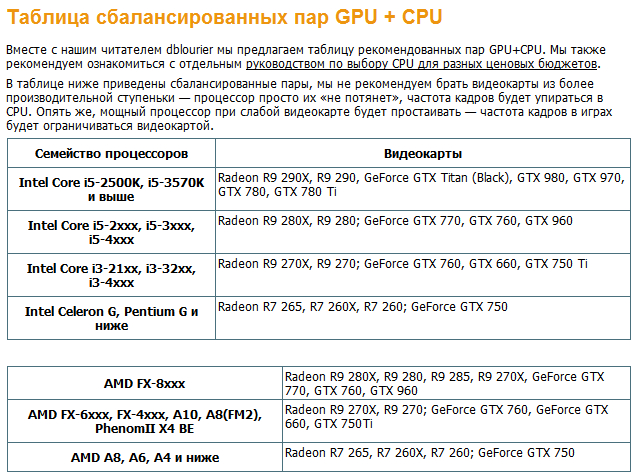 0, который доступен на новейших платах, совместимых с Ryzen и Intel Alder Lake. Эти четыре размера определяют как пропускную способность соединения, так и его размер — вам нужно убедиться, что у вас достаточно слотов расширения и что они имеют правильный размер для поддержки всех ваших текущих и будущих потребностей.
0, который доступен на новейших платах, совместимых с Ryzen и Intel Alder Lake. Эти четыре размера определяют как пропускную способность соединения, так и его размер — вам нужно убедиться, что у вас достаточно слотов расширения и что они имеют правильный размер для поддержки всех ваших текущих и будущих потребностей.
Четыре размера слота: x1, x4, x8 и x16, причем x4 и x16 являются наиболее распространенными. Материнские платы сильно различаются по количеству слотов, которые они включают, а также по их расположению. Вы должны быть уверены, что у вас достаточно слотов и что вокруг них достаточно места для размещения всех необходимых компонентов.
Поддержка графического процессора
Всем ПК нужен способ вывода информации в визуальном формате, который мы, люди, можем использовать. Проще говоря, это означает отображение изображений на мониторе. Компонент, который выполняет эту функцию на обычном ПК, — это графическая карта или графический процессор, и вам необходимо убедиться, что ваша материнская плата поддерживает тот тип графического процессора, который вам нужен для предполагаемого использования.
Некоторые процессоры Intel Core поставляются со встроенными графическими процессорами, которые позволяют отображать выходные данные на мониторе, а у AMD есть собственная версия того же самого устройства, которое называется ускоренным процессором (APU), объединяющим ЦП и ГП в одном корпусе. . Это относительно маломощные графические процессоры, которые отлично подходят для обычных задач по повышению производительности, но поддерживают только менее требовательные к графике игры (например, киберспортивные игры).
Если вам нужен более мощный графический процессор для игр или более ресурсоемких приложений, таких как редактирование видео, которые могут использовать графический процессор для более быстрой обработки, вам, скорее всего, понадобится автономный графический процессор. В этом случае вам нужно помнить, какие типы графических процессоров вы можете подключить к своей материнской плате, и даже сколько графических процессоров может поддерживать ваша материнская плата.
Подключение графических процессоров
Сегодня большинство графических процессоров подключаются через слоты PCIe, и большинство из них используют слоты PCIe x16. Кроме того, большинству современных графических процессоров требуется PCIe 3.0 или более поздней версии. Последним требованием является ширина, доступная для каждого слота PCIe, а для многих графических процессоров требуется ширина двух слотов. Это может заблокировать некоторые слоты x1 PCIe и сделать их недоступными, что нормально, если вас это не удивляет. Обратите внимание, что некоторые графические процессоры могут потреблять всего 75 Вт мощности, обеспечиваемой слотом PCIe, но большинству графических процессоров требуется больше энергии через шестиконтактные или восьмиконтактные разъемы от достаточно мощного источника питания.
Кроме того, большинству современных графических процессоров требуется PCIe 3.0 или более поздней версии. Последним требованием является ширина, доступная для каждого слота PCIe, а для многих графических процессоров требуется ширина двух слотов. Это может заблокировать некоторые слоты x1 PCIe и сделать их недоступными, что нормально, если вас это не удивляет. Обратите внимание, что некоторые графические процессоры могут потреблять всего 75 Вт мощности, обеспечиваемой слотом PCIe, но большинству графических процессоров требуется больше энергии через шестиконтактные или восьмиконтактные разъемы от достаточно мощного источника питания.
Таким образом, выбирая материнскую плату, убедитесь, что на ней есть подходящие слоты PCIe. Это означает тщательную проверку спецификаций графического процессора и сравнение их со спецификациями материнской платы. Если вы хотите подключить два или более графических процессора, называемых «Scalable Link Interface» или SLI от NVIDIA и Crossfire от AMD, вам понадобятся два доступных слота PCIe и совместимая материнская плата.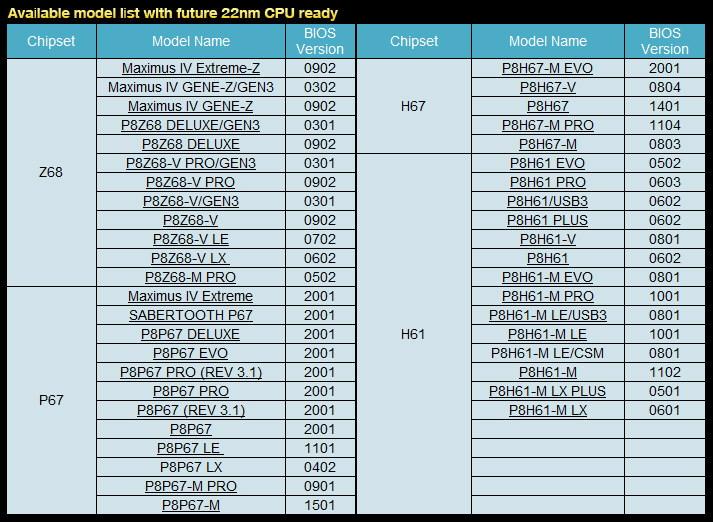
Мы еще раз подчеркнем это, потому что это очень важно: обязательно сравните требования к графическому процессору с тем, что может обеспечить ваша материнская плата, чтобы убедиться, что все будет правильно сочетаться друг с другом. В этом руководстве мы не обсуждаем специфику блока питания, но вы также должны убедиться, что выбрали блок питания, который может удовлетворить потребности вашего графического процессора при полной нагрузке вместе с остальными вашими компонентами.
ОЗУ
Вашему процессору нужно где-то хранить информацию, пока ваш компьютер включен и работает. Это называется «оперативной памятью» или оперативной памятью, и сегодня ПК обычно оснащены как минимум 4 ГБ оперативной памяти. Сколько оперативной памяти вам нужно для вашего собственного ПК, зависит от того, как вы планируете его использовать, и 8 ГБ, как правило, являются безопасной рекомендацией для большинства более легких пользователей, а 16 или более ГБ — хорошим выбором для более тяжелых пользователей.
Сегодняшняя оперативная память подключается к материнской плате через прямоугольный слот, названный в честь используемого сегодня типа оперативной памяти: двухрядный модуль памяти (DIMM). Количество слотов DIMM на материнской плате определяет, сколько оперативной памяти вы можете добавить, и чаще всего оно варьируется от двух до восьми слотов. Вы можете добавлять по одному модулю ОЗУ за раз, но вы получите наилучшую производительность, если будете устанавливать ОЗУ согласованными парами.
Емкость варьируется от модулей DIMM емкостью от 1 ГБ до модулей DIMM емкостью 128 ГБ, последние из которых чрезвычайно дороги и обычно приобретаются для использования в серверах. Большинство потребительских ПК будут оснащены в общей сложности от 4 ГБ до 64 ГБ, а оперативная память обычно приобретается в наборах из двух или четырех модулей DIMM. Например, если вы хотите оснастить свой ПК 16 ГБ ОЗУ, вы обычно покупаете комплект с двумя модулями DIMM по 8 ГБ или четырьмя модулями DIMM по 4 ГБ.
При выборе материнской платы убедитесь, что на ней достаточно слотов, что она может поддерживать всю оперативную память, которую вы когда-либо планировали настроить, и что она может поддерживать самую быструю оперативную память, которую вы захотите купить. В то же время вы захотите подумать о том, как купить оперативную память. Например, если вы хотите начать с 8 ГБ оперативной памяти, а затем увеличить ее до 16 ГБ, а ваша материнская плата имеет четыре слота DIMM, вам следует начать с комплекта из двух модулей DIMM по 4 ГБ, а не с комплекта из четырех модулей DIMM по 2 ГБ, поскольку это позволит вам добавить еще один комплект позже и не остаться с неиспользуемой оперативной памятью.
Помимо размера, существуют разные поколения оперативной памяти, в просторечии называемой DDR. Последнее поколение памяти для настольных ПК — DDR5, отличающееся более высокой базовой скоростью и поддерживающее модули большей емкости. В настоящее время новейшие материнские платы Intel Alder Lake используют память DDR5, в то время как AMD Ryzen 3 rd поколения поддерживает только DDR4. AMD добавит поддержку DDR5 в свои чипы Zen 4, включая процессоры серии Ryzen 7000.
AMD добавит поддержку DDR5 в свои чипы Zen 4, включая процессоры серии Ryzen 7000.
Хранилище
Чтобы использовать компьютер, вам нужно где-то хранить операционную систему, приложения и данные, когда питание отключено. Сегодня это означает выбор между жестким диском (HDD) с вращающимися пластинами, на которых хранятся данные, и твердотельными накопителями (SSD), которые хранят данные в гораздо более быстрой флэш-памяти. Жесткие диски, как правило, дешевле для большего объема памяти, в то время как твердотельные накопители дороже, но предлагают дополнительную скорость и отлично подходят для хранения операционной системы и приложений.
Есть несколько основных разъемов для хранения данных, которые следует учитывать при покупке материнской платы. Это включает в себя как типы соединений, так и количество соединений, которые у вас будут для добавления хранилища на ваш компьютер. Некоторые из этих связей являются внутренними, а некоторые — внешними.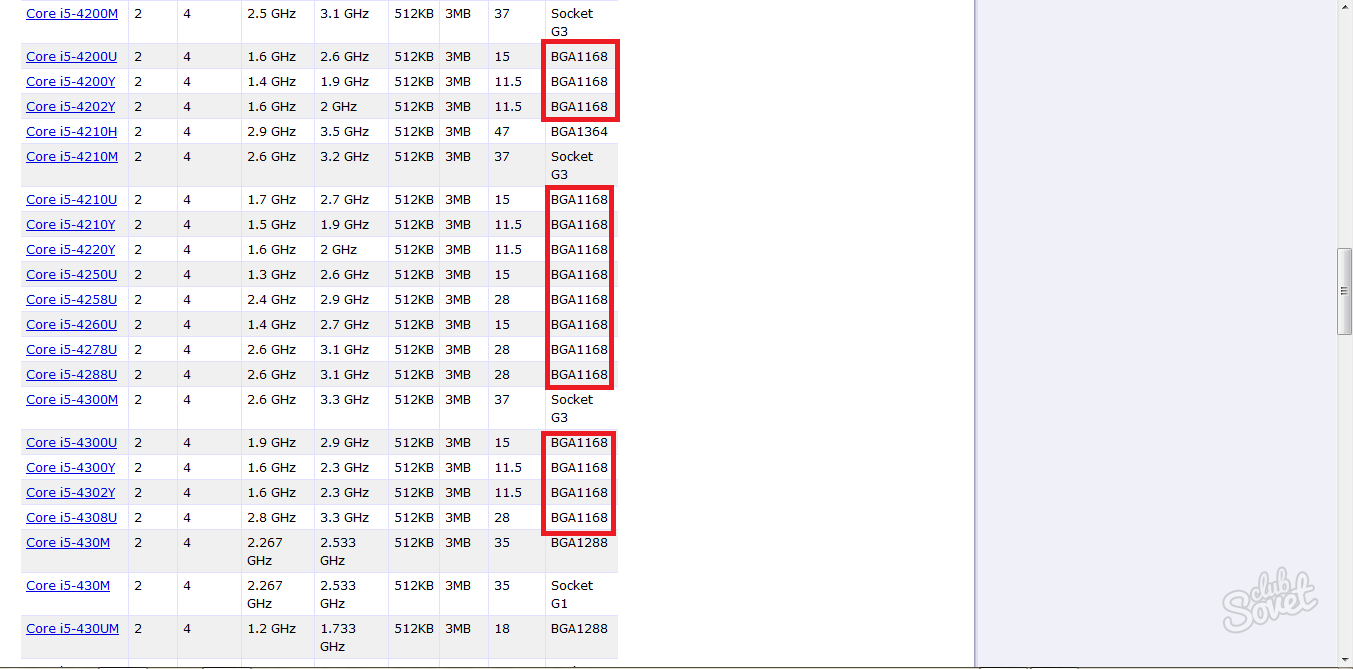
В настоящее время наиболее распространенным подключением к хранилищу является последовательный интерфейс ATA или SATA. SATA находится в третьей версии, а SATA 3.0 — это соединение, обеспечивающее скорость передачи до шести гигабит в секунду (Гбит/с). Это соответствует скорости чтения и записи до 600 мегабайт в секунду (600 МБ/с) для твердотельных накопителей SATA и обычно значительно меньше 150 МБ/с для чтения и записи для жестких дисков.
Вы можете купить как HDD, так и SDD, поддерживающие соединения SATA 3.0, а материнские платы могут содержать несколько портов SATA. Существуют варианты SATA 3.X, которые обеспечивают более высокие скорости и немного другие соединения, в том числе SATA версии 3.2, в которой используется форм-фактор M.2.
Все более распространенным типом подключения к хранилищу является NVM Express или NVMe, который подключается через шину PCIe. Это более новый протокол, предлагающий увеличенную пропускную способность, меньшее энергопотребление, меньшую задержку и другие преимущества. Обычные сегодня твердотельные накопители NVMe могут обеспечить теоретическую скорость чтения более 3 ГБ/с и записи 1,5 ГБ/с. Твердотельные накопители NVMe бывают двух форм-факторов: карты, которые подключаются к слотам PCIe, и компактные версии, которые подключаются к соединениям M.2.
Обычные сегодня твердотельные накопители NVMe могут обеспечить теоретическую скорость чтения более 3 ГБ/с и записи 1,5 ГБ/с. Твердотельные накопители NVMe бывают двух форм-факторов: карты, которые подключаются к слотам PCIe, и компактные версии, которые подключаются к соединениям M.2.
Небольшой твердотельный накопитель и большой жесткий диск
Как и в случае со многими компонентами, описанными в этом руководстве, при выборе подходящего хранилища учитывается множество факторов. Одной из распространенных тактик является покупка относительно небольшого твердотельного накопителя для операционной системы и приложений, что обеспечивает значительно более высокую производительность, а затем более крупные жесткие диски для хранения больших объемов данных, таких как фотографии и видео.
Какое бы хранилище вы ни выбрали, вы должны убедиться, что ваша материнская плата соответствует вашим потребностям сейчас и в будущем. Это требует тщательного изучения спецификаций материнской платы, чтобы убедиться, что к ней можно подключить все хранилище, которое вам когда-нибудь может понадобиться. Помните, что вы также можете подключить внешние устройства хранения, если это необходимо, и это требование для данных, которые вам нужно носить с собой.
Помните, что вы также можете подключить внешние устройства хранения, если это необходимо, и это требование для данных, которые вам нужно носить с собой.
Возможности подключения
Мы рассмотрели несколько различных способов подключения компонентов к материнской плате, включая разъемы PCIe, слоты DIMM и устройства хранения. Существует множество других типов подключения, которые сегодня могут поддерживать материнские платы, и, опять же, при выборе материнской платы вам следует очень тщательно учитывать свои потребности.
Кроме того, некоторые разъемы расположены непосредственно на материнской плате и внутри корпуса, и иногда они предназначены для подключения к портам на передней, верхней, боковой или задней панелях корпуса. Вы также должны рассмотреть, какие порты поддерживает ваш корпус, и убедиться, что ваша материнская плата обеспечивает необходимые внутренние соединения. Материнские платы также имеют доступные извне разъемы на задней панели ввода-вывода (I/O), которая обычно занимает стандартное место на задней панели корпуса.
Соединения материнской платы, которые необходимо знать
Некоторые соединения расположены непосредственно на материнской плате и внутри корпуса, и иногда они предназначены для подключения к портам на передней, верхней, боковой или задней части корпуса, а также к другим внутренним и внешним компонентам. Вы должны рассмотреть, какие порты поддерживает ваш корпус, и убедиться, что ваша материнская плата обеспечивает необходимые внутренние соединения, и то же самое касается других дополнений. Эти соединения включают в себя различные встроенные разъемы, которые используются для поддержки таких вещей, как вентиляторы, внешние USB-порты, системы RGB-подсветки и различные проприетарные продукты конкретных производителей.
Это то, что вам следует тщательно проверить при выборе компонентов для вашего нового ПК. Например, в вашем корпусе может быть несколько портов USB, для которых требуется несколько внутренних разъемов USB. Кроме того, для некоторых систем водяного охлаждения требуются специальные разъемы для подключения к программному обеспечению, управляющему датчиками освещения и температуры.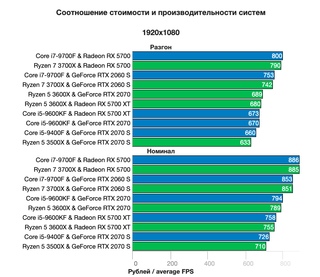 Вам нужно будет убедиться, что материнская плата включает в себя все необходимые разъемы для поддержки всех этих видов дополнительных компонентов и функций корпуса.
Вам нужно будет убедиться, что материнская плата включает в себя все необходимые разъемы для поддержки всех этих видов дополнительных компонентов и функций корпуса.
По сути, подумайте об этом так. Чем сложнее ваш новый ПК, тем больше вам придется разбираться в выборе материнской платы. Нигде это не является более верным, чем в отношении типов соединений, присутствующих на материнской плате, по сравнению с различными компонентами, которые вам нужно будет добавить.
Ниже приведены некоторые распространенные разъемы на современных материнских платах. Не на всех материнских платах есть все эти разъемы, и вы найдете и другие. Важно убедиться, что выбранная вами материнская плата имеет все необходимые соединения.
| Разъем | Местоположение | Назначение | Типовой номер |
| Звук для задней панели | Внутренний | Позволяет подключаться к заднему внешнему аудиоразъему корпуса (при наличии). | 1 |
| Аудио для передней панели | Внутренний | Позволяет подключаться к внешнему аудиоразъему на передней панели корпуса (при наличии). | 1 |
| Разъем цифрового аудио | Внутренний | Позволяет подключиться к цифровому аудиоразъему. | 1 |
| Коллектор передней панели | Внутренний | Предоставляет контакты для подключения к светодиодным индикаторам и кнопкам панели шрифтов, например, для питания и сброса. | 1 |
| 8-контактный разъем питания процессора | Внутренний | Позволяет подавать питание от блока питания через материнскую плату к ЦП. На современных материнских платах это обычно восьмиконтактный разъем. | 1 |
| 24-контактный основной разъем питания | Позволяет подавать питание от блока питания через материнскую плату к различным подключенным компонентам, таким как компоненты PCIe, ОЗУ и определенные типы хранилищ.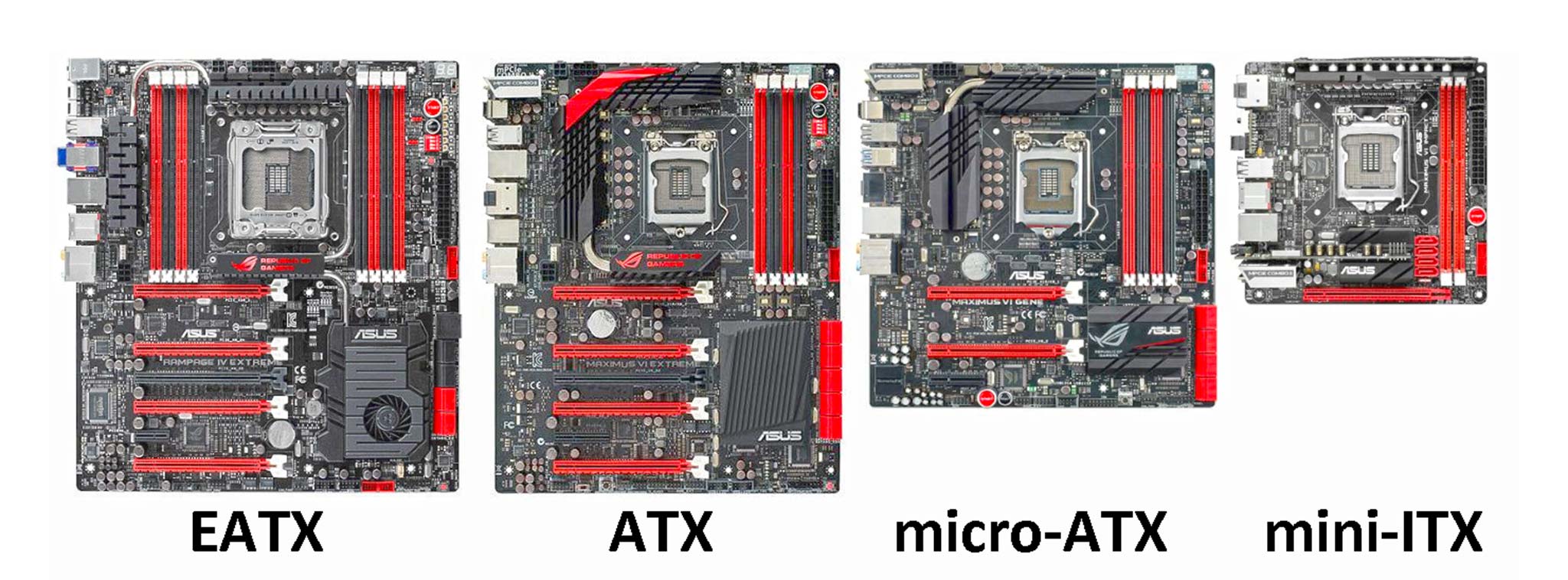 На современных материнских платах это обычно восьмиконтактный разъем. На современных материнских платах это обычно восьмиконтактный разъем. | 1 | |
| Дополнительные разъемы питания | Внутренний | Кроме того, могут быть разъемы питания для вентиляторов и других дополнительных компонентов. | Варьируется |
| USB | Внутренний или внешний | Обеспечивает USB-соединения, включая порты USB-A 2.0, USB-A 3.X и USB-C 3.1. Будут доступны внутренние разъемы для внешних портов корпуса, а также порты USB для прямого подключения на задней панели ввода-вывода материнской платы. | Варьируется |
| FireWire | Внутренний или внешний | Более старое соединение, позволяющее подключить устройство Firewire. | Варьируется |
| САТА | Внутренний | Это соединения для жестких дисков SATA и твердотельных накопителей. | Варьируется |
| Порты дисплея | Внешний | Если вы выбрали ЦП со встроенной графикой, вам нужно будет использовать один из портов дисплея на задней панели ввода-вывода. Это могут быть порты VGA, DVI, DisplayPort и HDMI. Это могут быть порты VGA, DVI, DisplayPort и HDMI. | Варьируется |
| Аудиоразъемы | Внешний | Если ваша материнская плата имеет встроенную аудиосистему, а большинство из них на сегодняшний день имеют аудиоразъемы для подключения динамиков и микрофонов. Количество разъемов и какие настройки динамиков они поддерживают (от стерео до 7.1-канального объемного звука) зависит от аудиосистемы материнской платы. | Варьируется |
| Ethernet | Внешний | Современные материнские платы обычно оснащены гигабитными портами Ethernet для подключения к проводным сетям. | 1 |
| Антенный разъем Wi-Fi | Внешний | Если на вашей материнской плате есть встроенная сеть Wi-Fi, то, как правило, имеется резьбовое гнездо для подключения внешней антенны. | 1 |
Производители материнских плат
Теперь, когда вы определили, какая материнская плата вам понадобится для сборки вашего конкретного ПК, или какая материнская плата должна служить основой для этого готового ПК, вы будете взяв в руки, вы захотите подумать о его производителе.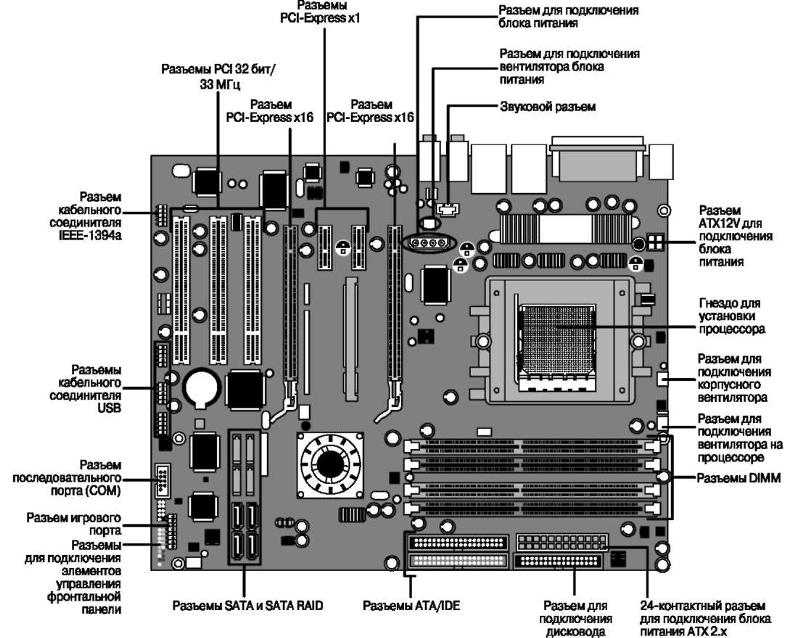

 Такого будет достаточно лишь для графических адаптеров с малой производительностью;
Такого будет достаточно лишь для графических адаптеров с малой производительностью;
 На большинстве бюджетных вариантов присутствует поддержка только одной из технологий: AMD либо NVIDIA. Без этой опции при необходимости докупить и поставить дополнительную видеокарту, придётся делать это только в том же формате, что и у карты, которая уже стоит на ПК.
На большинстве бюджетных вариантов присутствует поддержка только одной из технологий: AMD либо NVIDIA. Без этой опции при необходимости докупить и поставить дополнительную видеокарту, придётся делать это только в том же формате, что и у карты, которая уже стоит на ПК.